Das neue Jahr 2024 ist schon wieder ein paar Tage alt und es wird ähnlich schnell dahinrauschen, wie auch das vergangene Jahr. Bevor wir uns aber wieder in die Achterbahn setzen, möchte ich noch einmal kurz zurückblicken. Denn es gab im abgelaufenen Jahr 2023 wieder eine ganze Reihe an kleineren und größeren Neuerungen in Excel (aus Microsoft 365). Es wäre ja schade, wenn du davon vielleicht etwas Interessantes verpasst hättest. Und ein kurzer Blick in den Rückspiegel hat bekanntlich noch nie geschadet.
Hier sind einige davon.
Microsoft 365 ist nicht gleich Microsoft 365
Wer die Abo-Version von Excel nutzt, kommt immer wieder in den Genuss von neuen Funktionen. Aufgrund der unterschiedlichen Updatekanäle, die es in Microsoft 365 gibt, hat aber nicht zwangsläufig jeder Anwender zum gleichen Zeitpunkt Zugriff auf etwaige Neuerungen. Denn es gibt die folgenden drei grundsätzlichen Updatekanäle:
- Aktueller Kanal
- Monatlicher Enterprise-Kanal
- Halbjährlicher Enterprise-Kanal
Näheres zu diesen Updatekanälen dazu findest du hier.
Außerdem gibt es noch zwei Kanäle im sogenannten Insider-Programm, in dem Neuerungen zu einem sehr frühen Zeitpunkt zur Verfügung gestellt werden.
- Aktueller Kanal (Vorschau)
- Betakanal
Diese Kanäle sind etwas mit Vorsicht zu genießen und nicht für den produktiven Einsatz gedacht. Es kann hier zu teilweise größeren Änderungen kommen und manche Funktionen verschwinden auch (zeitweise) wieder völlig.
In welchem Kanal deine Excel-Version läuft, findest du im Menü „Datei“ unter „Konto“:
Und darüber hinaus kann natürlich auch der firmeninterne Admin ein Wörtchen mitreden, wann Änderungen tatsächlich auf die Anwender-PCs ausgespielt werden. Manchmal muss man also geduldig sein (oder einen guten Draht zum Admin haben). Nun aber endlich zu den Neuerungen.
Neuerungen in Excel 365 (auf dem Desktop)
Bei manchen Features aus dem letzten Jahr handelt es sich nur um Kleinigkeiten, nicht alle sind für jeden relevant oder interessant. Aber einige sind es doch wert, dass man zumindest einen Blick darauf wirft. Zum Beispiel auf diese hier:
QuickInfos zur Formelauswertung
In der Vergangenheit (das gilt auch für die Nicht-M365-Versionen) war es immer schon möglich, bei Formeln Teile davon direkt in der Bearbeitungszeile ausrechnen zu lassen. Dies ist insbesondere bei der Fehlersuche sehr hilfreich. Dazu muss man den gewünschten Teil der Formel markieren und kann sich dann durch Drücken der Funktionstaste F9 das jeweilige Ergebnis anzeigen lassen. Wichtig war dabei, diese temporäre Berechnung hinterher über die ESC-Taste wieder abzubrechen. Andernfalls wurde die Formel durch das Ergebnis überschrieben.
Die neu eingeführte QuickInfo macht es etwas einfacher und verringert dieses Risiko. Wenn man jetzt einen Teil der Formel mit der Maus markiert, wird direkt der Inhalt des markierten Bereichs oder der Berechnung oberhalb der Formel angezeigt:
Die Gefahr des versehentlichen Überschreibens der Formel ist damit gebannt und die F9-Taste spart man sich auch. Sehr praktisch!
Auto-Vervollständigen innerhalb einer Dropdown-Liste
Auf diese Funktion haben viele Anwender lange gewartet. Wenn man in einer Zelle ein Dropdown-Feld mit Hilfe der Datenüberprüfung eingerichtet hat, dann wird die Auswahlliste jetzt direkt bei der Eingabe auf die relevanten Werte reduziert. Je mehr Zeichen man tippt, desto kürzer wird die angebotene Auswahlliste. So, wie man es aus vielen Formularen im Web schon lange kennt.
Besonders in langen Dropdowns ist das eine große Erleichterung.
Die BILD-Funktion
Mit dieser Funktion können Bilder dynamisch per Formel eingefügt werden. Dazu muss man nur den Pfad zur Bilddatei angeben:
Nachteil: Das Ganze funktioniert leider nur mit Bildern auf Webseiten oder auf OneDrive, nicht jedoch mit lokalen Dateien.
Bilder in einer Zelle einfügen
Diese Funktion ist noch ziemlich neu und ziemlich cool. Konnte man bisher beliebige Bilder über das Menü „Einfügen | Bilder“ nur als schwebende Objekte im Arbeitsblatt einfügen, lassen sich diese Bilder jetzt auch direkt in einer Zelle platzieren. So wie normaler Text oder eine Formel. Die Bildgröße passt sich dabei automatisch der Zellgröße an und bei Bedarf kann das Bild mit einem Mausklick wieder aus der Zelle herausgeholt und in ein schwebendes Objekt umgewandelt werden.
Zu diesem brandneuen Feature werde ich zu gegebener Zeit einen eigenen Artikel schreiben, denn in dem Zusammenhang wird es noch ein paar weitere sehr praktische Funktionen geben.
Ein dynamisches Array nach Power Query laden
Viele praktische Tabellenfunktionen in Excel aus Microsoft 365 erzeugen als Ausgabe einen dynamischen Arraybereich, so zum Beispiel FILTER, EINDEUTIG und viele andere. Wie der Name schon sagt, sind diese Ausgabebereiche dynamisch und abhängig von den Quelldaten mal länger und mal kürzer. Was ein Problem war, wenn man die Daten in Power Query weiterverarbeiten wollte.
Die Funktion „Aus Tabelle/Bereich“ im Daten-Menü ermöglicht es nun, auch solche dynamischen Arrays in Power Query einzulesen:
Dieser Array-Bereich wird dabei nicht, wie sonst üblich, in eine formatierte/intelligente Tabelle umgewandelt. Stattdessen legt Excel automatisch im Hintergrund einen Namen im Namensmanager an, der auf den dynamischen Bereich verweist.
Nur Werte einfügen
Eine nur kleine, aber trotzdem feine Änderung bringt die neue Tastenkombination Strg+Umschalt+V. Damit können beim Kopieren einer Formel nur die Werte eingefügt werden. Also ohne Umweg über einen Rechtsklick und der Auswahl der entsprechenden Option im Kontext-Menü. Nicht weltbewegend, aber praktisch.
Optionen für Datenkonvertierungen
Auch diese Funktion ist noch ziemlich neu. Damit lassen sich in den Excel-Optionen Voreinstellungen treffen, wie mit bestimmten Daten bei der Eingabe oder beim Import umgegangen wird. Darunter fällt zum Beispiel auch die Möglichkeit, führende Nullen zukünftig NICHT mehr automatisch entfernen zu lassen:
Allen, die sich beispielsweise bei der Eingabe von Postleitzahlen der ostdeutschen Bundesländer bisher geärgert haben, kann nun geholfen werden.
Neuerungen in Excel für das Web
Wer Excel in einem Webbrowser einsetzt, hat noch ein paar weitere neue Funktionen zur Verfügung, die hoffentlich auch noch in der Desktop-Version Einzug finden werden (die Browser-Version ist übrigens auch völlig kostenlos nutzbar). Unter anderem gab es dort diese beiden Neuerungen:
Leistung überprüfen
Über das Menü „Überprüfen | Leistung prüfen“ wird die aktuelle Arbeitsmappe nach Optimierungsmöglichkeiten durchleuchtet. Damit werden beispielsweise Zellen identifiziert, die keine Daten mehr enthalten, aber für die noch Formatierungen gesetzt sind. Dies kann zu unnötigem Aufblähen der Datei führen, mit Hilfe dieser Funktion kann das per Mausklick optimiert werden.
Verbesserte Formeleingabe
Ein wirklich schöne Funktion der Web-Version ist die Unterstützung bei der Formeleingabe. Wenn man hier eine Tabellenfunktion eingibt, wird nicht nur das sparsame IntelliSense mit den Funktionsargumenten angezeigt, das man aus der Desktop-Version kennt:
Stattdessen kommt eine übersichtliche und ausführlichere Beschreibung zur Funktion und den benötigten Argumenten:
Hier bleibt zu hoffen, dass es diese Funktion auch bald in den Desktop-Versionen geben wird.
Das war es mit meinem kurzen Rückblick einiger Excel-Neuerungen aus 2023. War da etwas dabei, das du noch nicht kanntest? Oder bist du auf andere interessante Neuerungen gestoßen, die dir wichtig erscheinen und die ich hier nicht erwähnt habe? Dann lass es uns in den Kommentaren wissen!

P.S. Die Lösung ist immer einfach. Man muss sie nur finden.
(Alexander Solschenizyn)
P.P.S. Das Problem sitzt meistens vor dem Computer.



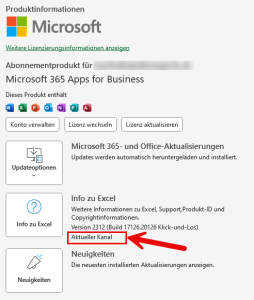
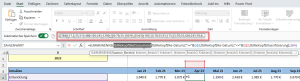
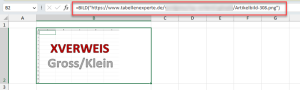
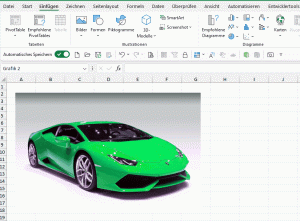
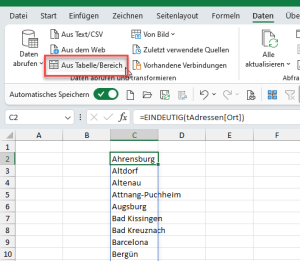
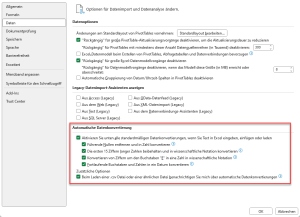
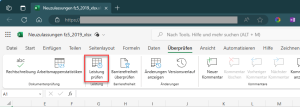
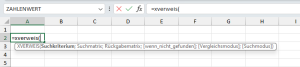
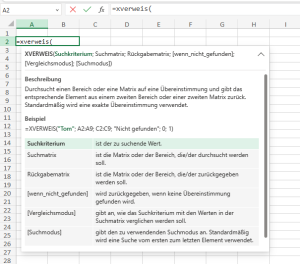




Es ist höchste Zeit, dir für deine Mühe zu danken. Du bringst Excel unter die Leute. Das ist 2023 und die Jahre davor schon gelungen und es scheint, du wirst nicht müde und machst 2024 weiter.
Ganz herzlichen Dank.
Ach ja, Datum schnell mit Strg+. eingeben ist bekannt. Uhrzeit mit Strg+Shift+.
Auf deine Anregung hin habe ich mir die Mühe gemacht, alle (besser fast) Kurztasten auszuprobieren und zu dokumentieren. Stelle ich gerne zur Verfügung, wenn Du sagst, wie. Word-Doku.
Liebe Grüße
Hallo Gerhard,
vielen Dank für das Lob! Ja, ich werde mich auch weiterhin bemühen, alle Interessierten mit meinen Excel-Tipps zu beglücken.
Strg+Shift+. kannte ich übrigens noch nicht, danke für den Tipp! Und gerne stelle ich auf dem Blog deine Kurztasten-Doku für alle Leser zur Verfügung, natürlich unter Angabe der Quelle. Wenn Du mir das Word-Dokument per E-Mail schickst, werde ich mal schauen, wo ich es am besten unterbringe.
Liebe Grüße,
Martin
Dem schließe ich mich gerne an. Auch ich habe fleißig mitgelesen und freue mich darauf, was uns dieses Jahr präsentiert wird.
Hallo Uwe,
ja, was ich so gesehen habe, sind da noch einige spannende Themen in der Pipeline.
Schöne Grüße,
Martin
Moin.
Schöner Artikel mit wertvollen Informationen!
„Dazu muss man den gewünschten Teil der Formel markieren und kann sich dann durch Drücken der Funktionstaste F9 das jeweilige Ergebnis lassen.“ -> Fehlt hier ein „anzeigen“?
„Anwender-PC’s“ -> „PCs“
Hallo Friedrich,
danke für die Hinweise, ist jetzt korrigiert.
Schöne Grüße,
Martin